- Грешка в Kmode възниква, когато вашата операционна система претърпи сериозен удар и е принудена да спре напълно.
- Този тип грешка, с всичките й възможни вариации, има няколко поправки, които изброяваме по-долу.
- За да разрешите лесно грешката Kmode_exception_not_handled в Windows 10, трябва да актуализирате вашия BIOS.
- Грешката при изключване на Blue Screen Kmode, която не се обработва, може да бъде поправена чрез подмяна на RAM. Прочетете за повече подробности!

- Изтеглете инструмента за възстановяване на компютъра Restoro който идва с патентованите технологии (патентът е наличен тук).
- Щракнете Започни сканиране за да намерите проблеми с Windows, които може да причиняват проблеми с компютъра.
- Щракнете Поправи всичко за отстраняване на проблеми, засягащи сигурността и производителността на вашия компютър
- Restoro е изтеглен от 0 читатели този месец.
7. Настройте ръчно напрежението на процесора

Малко потребители съобщават, че процесорът понякога е отговорен за грешките на BSoD. В тази конкретна ситуация ще трябва да зададете ръчно напрежението на процесора.
Това е напреднал и потенциално опасен процес, затова, преди да го опитате, не забравяйте да проверите ръководството на дънната платка и да се консултирате с експерт.
8. Актуализирайте вашия BIOS

В някои случаи kmode_exception_not_handled грешка може да бъде причинена поради остаряла версия на BIOS.
Да се актуализирайте вашия BIOS, трябва да посетите уебсайта на производителя на дънната платка и да изтеглите най-новата версия за дънната платка.
Също така проверете ръководството за употреба на дънната ви платка, за да видите как правилно да актуализирате BIOS.
Имайте предвид, че актуализацията на BIOS е усъвършенствана процедура и ако не се извърши правилно, може да причини трайна повреда на вашия компютър.
9. Проверете RAM паметта си
- Натиснете Windows Key + R и въведете mdsched.exe.
- Натиснете Въведете или щракнете върху ДОБРЕ.
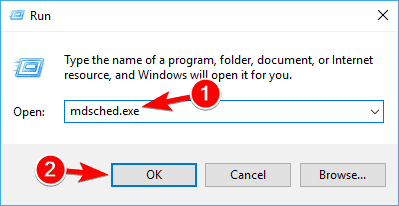
- В Диагностика на паметта на Windows прозорец, изберете една от двете опции и следвайте инструкциите.
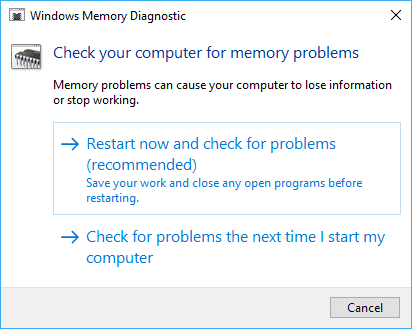
10. Сменете RAM паметта си

Малко потребители потвърдиха, че kmode_exception_not_handled ntfs.sys се причинява от дефектна RAM, така че за да я поправите, ще трябва да намерите дефектния RAM модул и да го замените.
Ако компютърът ви е в гаранция, не забравяйте да го занесете в сервиз и да ги помолите да го направят вместо вас.
11. Деинсталирайте VPN клиента
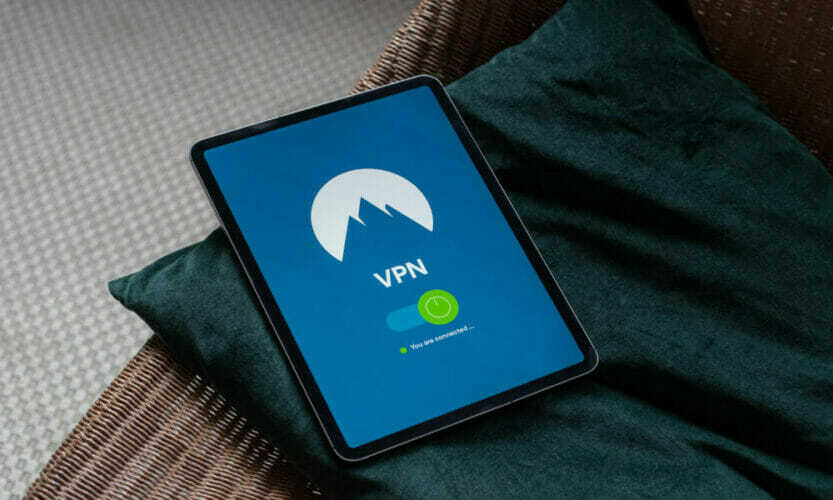
The kmode_exception_not_handled NTFS.sys BSOD грешка например се причинява от VPN клиенти като BitDefender и / или Cisco.
Решението е да се опитате да ги деинсталирате. Тъй като обаче използването на VPN е полезно за цялостната ви онлайн активност, по-скоро препоръчваме да направите пауза на клиента и да проверите дали помага.
Ако не и решите да отидете за премахването, предлагаме да го преинсталирате, BSoD е фиксиран.
Това бяха нашите препоръки за проблемите с Kmode BSoD. Надяваме се, че сте успели да го заобиколите и бихме искали да чуем какво работи за вас.
От друга страна, можете да се подготвите предварително за такива нещастни събития, като инсталирате един от тези надеждни инструменти, които ще ви помогнат поправя почти всяка системна грешка.
често задавани въпроси
Изключение с Kmode не се обработва е грешка в син екран, предизвикана от срив на системата. Основната причина за този проблем е програмата Kernel Mode, която причинява изключение, което не може да бъде идентифицирано.
Неизправен драйвер е този, който е повреден и следователно е станал неизползваем. Когато драйверът е повреден, съответното устройство, което зависи от него, също става неработоспособно.
Има няколко лесни за използване специализирани инструменти за да ви помогне с тази задача, така че не забравяйте да ги изпробвате.


